Za to potrebujete desni gumb miške. Kako znova dodeliti funkcije gumbom miške
V programsko opremo Center za miško in tipkovnico Microsoft ima privzete ukaze, dodeljene vsem gumbom miške. Nekaterim gumbom lahko dodelite različna dejanja ali bližnjice na tipkovnici, ki ustrezajo vašim osebnim željam. Poleg tega lahko onemogočite tiste gumbe, ki jih lahko nenamerno pritisnete, na primer gumb kolesa.
Ponovno dodelite funkcije gumbov za vse aplikacije
- Na seznamu gumba, ki ga želite znova preslikati, izberite ukaz.
Če želite onemogočiti gumb, izberite ukaz Onemogočite ta gumb.
Opomba.
- Ukaz Press mora biti dodeljen levi ali desni tipki. Ta ukaz je mogoče dodeliti tudi dodatnim gumbom.
- Na novo dodeljeni ukazi gumbov lahko v nekaterih programih ali igrah nepričakovano delujejo. Nekateri programi ali igre morda ne podpirajo dejanj gumbov po meri.
- Nekateri modeli miši imajo posebne gumbe, za katere ne morete spremeniti nastavljenega dejanja.
Kako spremenim dejanja gumbov v eni posebni aplikaciji?
Gumbom miške je mogoče v različnih aplikacijah dodeliti različna dejanja. Na primer, lahko nastavite en gumb za vklop rokopisa v PowerPointu, zagon makra v igri in vklop lupe v vseh drugih aplikacijah.
Spreminjanje dejanja gumba za določen program
- Povežite miško, ki jo želite konfigurirati, in zaženite Microsoftovo središče za miško in tipkovnico.
- Izberite predmet Prilagoditev za posamezno aplikacijo.
- Kliknite gumb Dodaj novo in izberite želeni program.
Če zahtevanega programa ni na seznamu, na dnu kliknite gumb Ročno dodajte program in izberite program. - Na seznamu ukazov za gumb izberite ukaz.
Z gumbom, ki je specifičen za program
- Zaženite program in kliknite gumb z novim dodeljenim dejanjem.
Opomba.
Ko odprete program z ukazom Zaženi kot skrbnik možnosti gumbov miške, značilne za aplikacijo, nimajo učinka. Namesto tega bodo za miško uporabljene globalne možnosti ukazov. Če želite omogočiti možnosti ukazov za določeno aplikacijo, odprite aplikacijo brez skrbniških poverilnic ali se prijavite v sistem Windows kot skrbnik.
Včasih je za večje udobje med delom potrebno konfigurirati gumbe miške ali, nasprotno, nekatere od njih onemogočiti.
Pogosto lahko pomotoma pritisnjeno kolo vpliva na igro ali vas podre pri delu z dokumentom, včasih pa nastanejo težave z manipulatorjem. Vse to lahko rešite s ponovno konfiguracijo pripomočka.
Če ima vaša naprava standardni nabor tipk, se njene nastavitve prilagodijo zahvaljujoč "Nadzorni plošči", če pa so na njej nameščeni dodatni gumbi, bo to lažje storiti z uporabo poseben program Upravljanje gumbov X-miške. Zdaj podrobneje o obeh možnostih.
Standardna nastavitev
Če želite začeti, odprite meni »Start«, pojdite na »Orodno vrstico«, ki vam omogoča spreminjanje parametrov in funkcionalnost Vaš računalnik.
Nato izberite razdelek "Strojna oprema in zvok", s katerim lahko uporabnik dodaja ali odstranjuje opremo, nanjo namešča različne pakete gonilnikov in zlasti ponovno konfigurira njeno funkcionalnost. Pojdite na razdelek in izberite element "Miška".
Odpre se okno z lastnostmi pripomočkov. Dodelitev gumbov bo mogoče spremeniti - ta funkcija je namenjena tistim, ki imajo levo prevladujočo roko.
Omeniti velja, da je za levičarje bolje kupiti manipulatorje, katerih oblika je simetrična, potem bo izmenjava priročna. Hitrost izvajanja je mogoče prilagoditi tudi s posebno lestvico. dvojni klik, ki je včasih izpostavljen na povsem nenavaden način.
Lastnosti in izbira gumbov
Če se pomaknete na naslednje zavihke, si lahko ogledate druge funkcije. Tako lahko v "Kazalcih" spremenite videz"Puščice" in si ga popolnoma prilagodite. Nekatere možnosti imajo celo animacijo, poleg tega pa lahko odstranite ali, nasprotno, omogočite senco s kazalcem.
"Parametri kazalca" vam bodo omogočili odpravljanje napak pri hitrosti premikanja "puščice", pa tudi več dodatne priložnosti: Prikažite sled kazalca, jo med tipkanjem skrijete in označite, ko pritisnete tipko Ctrl.
Zavihek Možnosti kazalca
Na zavihku "Kolo" je enostavno obravnavati pomikanje po straneh, tako da ustreza željam uporabnika. Vertical je znan vsem in vam bo pomagal pri udobnejšem delu z besedilnimi dokumenti ali povečal udobje pri preživljanju časa pri igranju iger.
Horizontalno drsenje praviloma ni na voljo vsem. Najpogosteje se uporablja pri brskanju po internetu, katerega velikost ni vedno primerljiva z razširitvijo zaslona uporabnika.
Jeziček za kolo
"Oprema" vsebuje vse razpoložljive informacije o povezanih pripomočkih. Oddelek vsebuje poročilo o njihovem stanju, gonilnike, ki jih uporabljajo, ter nekaj referenčnih podatkov.
Poleg tega, da sami prilagodite delo pripomočka, obstaja še ena, ki se prav tako začne s prehodom na "Nadzorno ploščo". V njem izberite "Dostopnost" in nato element "Spremeni nastavitve miške".
Oddelek za ljudi s posebnimi potrebami
V odprto okno vidimo sklop največ optimalne nastavitve, med katerimi so popravki v zvezi z barvo, velikostjo in senco kazalca označeni v ločenem bloku. Prav tako lahko omogočite nadzor kazalca s tipkovnice in aktivirate okno, ko se s kazalcem miške pomaknete nanj.
Zavihek Mouse Ease
Te informacije bodo v pomoč, če manipulator ne vsebuje dodatni gumbi, njegove nastavitve v tem primeru zagotavlja Microsoftov servisni center. Če pa se vaš pripomoček bistveno razlikuje od drugih, je preprosto razčlenitev lastnosti nepogrešljiva.
Dodatni gumbi
Operacijski sistem Windows vam ne omogoča prilagajanja večnamenskega manipulatorja po svojem okusu. Če vaša naprava vsebuje pet ali šest gumbov, jih seveda lahko uporabite, vendar jim bodo dodeljene le tiste funkcije, ki so privzeto registrirane. V primeru Microsoftovega operacijskega sistema je to klik z desnim in levim gumbom, pomikanje s kolescem in prilagajanje.
Miško lahko znova konfigurirate, od katerih je ena namestitev gonilnikov. Ta možnost pa velja samo za priljubljene proizvajalce, katerih nastavitve za različno opremo lahko preprosto najdete na internetu. Med takšnimi podjetji so Logitech, Genius, Razer, toda kaj storiti, če manipulator, ki ste ga kupili, ne nosi logotipa blagovne znamke in iskanje gonilnikov zanj ni lahko? In tudi če je blagovne znamke, ne želijo vsi zasesti pomnilnika računalnika s svojimi nastavitvami.
V tem primeru priskoči na pomoč program X-Mouse Button Control, ki tehta le 4 MB. Hitra namestitev in enostavna uporaba vam bosta v nekaj minutah omogočila, da s programom sami konfigurirate pripomoček. Odpreti morate samo meni z možnostmi in za vsak gumb izbrati dejanje, ki ga želite izvesti.
Upoštevajte: ruski jezik je podprt, če pa ga želite namestiti, morate z uradnega spletnega mesta prenesti ustrezno datoteko kot dodatek.
Funkcionalnost gumba X-Mouse Control
Posebnost X-Mouse Button Control je prisotnost plasti. Sprva sta le dva, vendar lahko uporabnik kadar koli poveča njihovo število. Potreba po njih je v ohranjanju določene vrste in njihovi uporabi ob pravem času. Tako lahko z uporabo plasti, ki ste jih predhodno pripravili, preprosto delate v internetu in nato preklopite na oblikovanje besedilne dokumente ali se celo prijavite v igro.
Za spreminjanje slojev je treba določiti le bližnjice, ki bodo na voljo za uporabo kadar koli. Kar zadeva najnovejše različice programski izdelek, potem se ta prehod zgodi samodejno.
Najbolj zahtevane in priljubljene funkcije programa vključujejo:
- kopirajte, prilepite in izrežite;
- upravljanje aplikacij Windows sistemi;
- delo z mediji: vklop in izklop zvoka, premor, previjanje nazaj in še veliko več;
- posnetek zaslona zaslona ali kopiranje drugih podatkov v odložišče;
- posodabljanje spletne strani, ustvarjanje nove, premikanje nazaj / naprej in celo odpiranje zaznamkov;
- zagon, ustavitev in snemanje videa;
- spreminjanje nastavitev v igrah;
- shranjevanje bližnjic in ikon na namizju.
Prednosti aplikacije vključujejo njeno sposobnost delovanja, združljive z vsemi trenutnimi operacijski sistemi, pa tudi uporabniku prijazen vmesnik in seveda ogromen nabor funkcij.
Analogi vključujejo Mouse Clicker - pripomoček s skoraj enakim številom funkcij, pa tudi Auto -Clicker - aplikacijo, ki omogoča snemanje dejanj manipulatorja in jih nato predvaja. Nepogrešljiv za stalno rutinsko delo, ki zahteva monotona enaka dejanja. Poleg tega posnema tudi vnos besedila s tipkovnice in lahko celo dvakrat klikne s kazalcem na različnih področjih zaslona hkrati.
Razvita tako, da ji ustreza Snemalnik miške Pro, ki tudi avtomatizira snemanje gibov in klikov, hkrati pa prejete podatke shrani v makro, kar vam omogoča večkratno uporabo te tehnologije.
Osnove miške
Premiki miške se spremenijo v premike kazalca miške po zaslonu. V besedilnih poljih in urejevalnikih klik miške premakne kazalec na mesto, kjer je bil miškin kazalec ob kliku.
Primarni gumb miške običajno imenujemo levi gumb miške, dodatno- skrajni desni. Če ste levičar, lahko miško nastavite za uporabo z levo roko (v tem primeru bo primarni gumb desni, sekundarni pa levi).
Primarni (običajno levi) gumb miške izvaja tri operacije:
- Kliknite... "Klik" na predmet pomeni postaviti kazalec miške na predmet, nato pa pritisniti in spustiti levi gumb miške. S klikom se izbere (označi) predmet, na primer za označevanje ikon na namizju ali izberejo ukazi v meniju. Vsa dela v sistemu Windows in aplikacijah temeljijo na izvajanju ukazov. S klikom lahko izberete predmet, na katerega bodo naslovljeni naslednji ukazi. Izberite predmet in nato z njim upravljajte (spremenite velikost, barvo, položaj itd.) - to je glavna ideologija dela v sistemu Windows.
- Vlečenje predmeta(povlecite in spustite) z levim gumbom. Če želite povleči predmet, postavite kazalec miške nanj, pritisnite levi gumb in ga, ne da bi ga sprostili, premaknite. Ko je predmet, kamor ga želite premakniti, spustite levi gumb miške. Običajno se objekt premakne na novo lokacijo. Operacija povleci in spusti lahko poleg premikanja izvede tudi druga dejanja, na primer kopiranje. Za nadzor procesa vlečenja lahko pritisnete in držite tipko. Ctrl(zagotavlja kopiranje) ali ključ Premik(zagotavlja premikanje predmetov v oknu raziskovalec) ali kombinacijo Ctrl + Shift(ponuja bližnjice do okna mape in raziskovalec).
- Dvojni klik... Dvoklik je hiter, zaporedni dvojni klik na levi gumb miške. Dvojni klik na predmet se uporabi za izvajanje dejanja, ki je predmetu dodeljeno kot privzeto dejanje. Najpogosteje uporabljena operacija je praviloma dodeljena kot privzeto dejanje. Na primer za številne ikone Namizni računalnik dvojni klik izvede ukaz Odprto, to pomeni, da daje uporabniku možnost, da zažene (odpre) aplikacijo, ki ustreza ikoni Namizni računalnik... Običajno lahko dvoklik na izbrani predmet zamenjate s pritiskom na tipko Vnesite na tipkovnici.
Dodatni (običajno desni) gumb miške izvede dve operaciji:
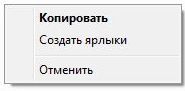
Preberite tudi:
Priljubljeno
Računalniška miška(miška, miška) - mehanski manipulator, ki spreminja premike miške, s katerim lahko nadzorujemo dejanja v računalniku (postavite kazalec miške na pravo mesto, se pomaknite po strani, odprite in zaprite mape, programe, risanje .. in še veliko več ). Miško premikamo po ravnini in s tem prenosimo informacije v računalnik. Prva računalniška miška se je pojavila leta 1968 in od takrat se je seveda spremenila, čeprav je načelo ostalo enako.
Gumbi so glavni gumbi miške, ki se uporabljajo za izvajanje osnovnih manipulacij: izbiranje predmeta (s pritiskom), aktivno premikanje (torej premikanje s pritiskom na gumb), da narišete ali označite začetek in konec segmenta na zaslonu, kar lahko razlaga kot diagonala pravokotnika, premer kroga, začetna in končna točka pri premikanju predmeta, izbiri besedila itd.).
Najprej se morate naučiti, kako pravilno klikniti miško. Obstajata samo dve vrsti "klikanja". Hiter enkratni klik in dvojni klik. V prvem primeru (en klik) lahko izberete želeni predmet, na katerega pokažete s kazalcem miške, ali z njim aktivirate meni.
Dvojni klik se uporablja za odpiranje dokumenta ali zagon želenega programa.
V prenosnih računalnikih lahko praviloma namesto miške uporabite sledilna ploščica o katerem bomo govorili v naslednji lekciji.
Miška ima enega ali več gumbov, koles, igralnih palic, katerih delovanje je običajno povezano s trenutnim položajem kazalca. Nekateri modeli miši vključujejo tudi ure, kalkulatorje, telefone. Upoštevali pa bomo le navadno miško, ki ima gumbe in kolo. Govorimo o njih.
Kako uporabljati miško
Levi gumb miške
Velja za glavno, saj jo največ uporabljajo. Kaj lahko naredi:
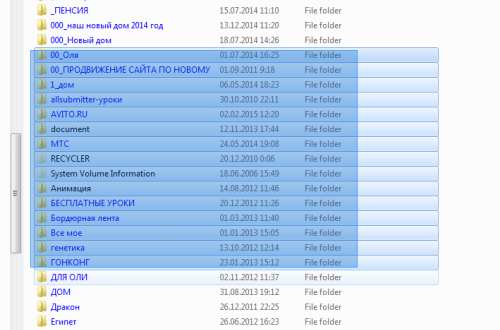
Desni gumb miške
Če z desno tipko miške kliknete kateri koli predmet, a kontekstni meni kjer lahko izberete katero koli dejanje. Recimo, na istem namizju, če miškin kazalec premaknete nad ikono in kliknete desna miška prikaže se tak meni:
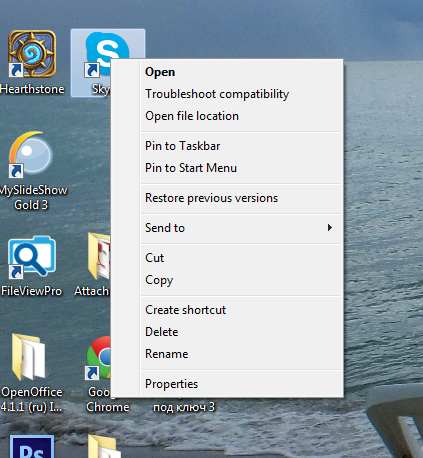
Kolo miške
Zakaj potrebujem kolo miške? S tem kolescem se lahko pomikate po dokumentu ali strani, prilagajate zvok in še veliko več, odvisno od tega, na katerem programu trenutno delate.
Načeloma lahko sami spreminjate funkcije gumbov. Če želite to narediti, pojdite na "Nadzorna plošča" ( Start -> Nadzorna plošča). Pojdite na razdelek Zvok in oprema, naprej v razdelek Miška: spremenite ključne nastavitve.
Prednosti in slabosti miške
Prednosti:
- Zelo nizka cena(v primerjavi z drugimi napravami, kot so zasloni na dotik);
- Miška je primerna za dolgotrajno uporabo. V prvih dneh ustvarjalcev multimedijskih filmov so radi prikazovali računalnike "prihodnosti" z vmesniki na dotik, v praksi pa je ta način vnosa precej dolgočasen, saj morate imeti pri roki težo;
- Visoko natančno pozicioniranje kurzorja. Z miško (z izjemo nekaterih "neuspešnih" modelov) je enostavno priti v želeno slikovno piko zaslona;
- Miška omogoča veliko različnih manipulacij - dvojni in trojni kliki, vlečenje, kretnje, pritisk enega gumba med vlečenjem drugega itd. Zato lahko v eni roki skoncentrirate veliko število kontrol - miške z več gumbi omogočajo npr. , brskalnik brez vključevanja tipkovnice ...
slabosti
- Sum nevarnosti sindroma karpalnega kanala;
- Za delo je potrebna ravna, gladka površina zadostne velikosti (z izjemo žiroskopskih miši);
- Nestabilnost vibracij. Zaradi tega se miška v vojaških napravah praktično ne uporablja. Sledilna kroglica zahteva manj prostora za delo in ne zahteva premikanja roke, se ne more izgubiti, ima večjo odpornost na zunanje vplive in je bolj zanesljiva.
Metode prijemanja miške
Igralci ločijo med tremi glavnimi načini prijemanja miške.
- S prsti. Prsti ležijo ravno na gumbih, zgornji del dlani počiva na "peti" miške. Spodnji del dlani je na mizi. Prednost je natančno premikanje miške.
- Krempljast. Prsti so upognjeni in le ob konicah naslonjeni na gumbe. "Peta" miške je v središču dlani. Prednost je priročnost klikov.
- Z dlanjo. Celotna dlan počiva na miški, "peta" miške, tako kot v kremplju, leži na sredini dlani. Oprijem je bolj primeren za pometanje strelcev.
Pisarniške miške (z izjemo majhnih prenosnih miši) so običajno enako primerne za vse oprijeme. Igralne miške so praviloma optimizirane za določen oprijem - zato je pri nakupu drage miške priporočljivo, da miško "preizkusite" za vašo metodo prijema.
Kaj so miši za računalnike
V dobi, ko so bili računalniki ogromne železne škatle, monitorji pa so presegali velikost in težo teh računalnikov, so miši imele žogo, ki se je nenehno umazala, upočasnila in v nekaterih primerih preprosto padla ven in se izgubila.
Toda žogice miši so kmalu zamenjali njihovi optični bratranci. Predstavniki tega novega rodu popolnoma nimajo kovinske kroglice. Namesto tega se uporablja miniaturna kamera. Optične miši postanejo lažje, bolj okretne, udobne, vsestranske in odlično delujejo na kateri koli površini.
Toda napredek ni miroval in zelo kmalu so se na trgu pojavile laserske miši, pri katerih je kamero zamenjal laser, miška pa se odlično premika, tudi če delate za stekleno mizo ali na kompleksni površini. Za laserske miši je značilna manjša poraba energije, vendar so njihovi stroški nekoliko višji od njihovih optičnih predhodnikov.
Miši se razlikujejo tudi po oblikovanju. Ko se je zdelo, da se funkcionalnosti ni kje razviti, so bili proizvajalci lepotni. Pojavile so se ergonomske miši, primerne samo za roko, miši z različno teksturo, miši z večbarvno ali enobarvno osvetlitvijo, različnih barv, različnih velikosti.
Otroške miši v obliki različnih živali si zaslužijo posebno pozornost: mladiči tigra, zajčki, medvedki. Toda vsi praviloma niso zelo dobra kakovost, saj so namenjene otrokom in ne potrebujejo nobenih dodatnih funkcij, na primer dvojnega klika na en gumb ali hitrostnih načinov ...
Katero miško izbrati?
Trenutno so vsi modeli miši razdeljeni predvsem na žično in brezžično. Če ne želite razmišljati o občasni zamenjavi baterij in uporabite posebno računalniško mizo, vam bo ustrezala možnost z žico. Če kupujete miško za prenosni računalnik ali pa preprosto ne marate žic, potem je seveda brezžična možnost za vas bolj primerna. Mnogi verjamejo v to brezžične miške slabši od žičnih ravno zaradi nezanesljivosti radijskih signalov, če pa je to nekoč veljalo, je to že v preteklosti. Danes vse miši delujejo stabilno, pod pogojem, da to niso najcenejše miši neznanih proizvajalcev. Mimogrede, če iščete napravo za prenosni računalnik, bodite pozorni na miške, posebej izdelane za take namene. Običajno so manjše, možnosti žice pa omogočajo, da žico zvijete v poseben "polž" za lažji transport.
Mimogrede, za igralce bi bila najbolj idealna možnost žična miška, ker hitrost delovanja in bliskovito hitra reakcija na dejanja miške Igralna računalniška miška A4Tech X7 je potrebna predvsem v igrah, kjer le del sekund odloča o vsem. Poleg tega so brezžične miške praviloma veliko težje od žičnih, saj so v njih nameščene baterije, kar seveda vodi v dejstvo, da se roka utrudi od dolgotrajnega dela. Toda brezžične računalniške miši imajo nesporno prednost pred žičnimi - to je odsotnost žic in velika svoboda delovanja za uporabnika. Navsezadnje ga je mogoče uporabljati na razdalji do nekaj metrov od računalnika, kar je v nekaterih situacijah zelo pomembno.
Baterije (baterije) v brezžični miški lahko napolnite različne poti: z uporabo posebnega polnilnik(za polnjenje prsta polnilne baterije) ali z namestitvijo v posebno "vtičnico" podnožja (če ste kupili takšno možnost Računalniška miška z bazo). Tako žične kot brezžične možnosti so danes povezane predvsem prek vrat USB, včasih pa so poleg tega opremljene tudi z adapterji PS / 2.
Optična ali laserska računalniška miška - kaj je bolje?
Naslednja pomembna točka. Obstajata dve glavni vrsti miši. Optično in lasersko. Ne, seveda obstajajo še mehanske (kroglične), vendar morate zanje iti v najbližji muzej, zato o njih ne bomo govorili. Laserska miškaOptične miši so zelo zanesljive, saj nimajo gibljivih delov. Namesto tega se uporablja optoelektronski senzor, sestavljen iz LED, ki oddaja svetlobni signal na površino, na kateri se nahaja miška, in sprejemnika odbojnega signala, ki izračuna položaj in gibanje miške, nato pa te podatke posreduje v kazalec za premikanje po zaslonu monitorja. Optične miši delujejo na skoraj vseh površinah, razen stekla in ogledal.
Enako velja za laserske modele. Pomemben parameter optične miške so občutljivost in ločljivost. Običajno se meri v pikah na palec in višja kot je vrednost, natančnejša je miška. Na primer, občutljivost sodobnih optičnih miši se giblje od 400 do 4000 pik na palec (dpi). Danes lahko skoraj vsaka optična miška z natančnostjo zadovolji vsakega običajnega uporabnika.
Načelo delovanja laserske miške se ne razlikuje od optične, a zahvaljujoč uporabi laserja se njegova natančnost znatno poveča. Takšni modeli so odlični za tiste, ki se ukvarjajo računalniška grafika, riše na računalniku in seveda za igralce. Kar zadeva slednje, zanje obstajajo tudi posebne miši dodatni ključi, ki ga lahko pogosto prilagodite svojim potrebam, kar je neverjetno priročno v igrah, zlasti v strelcih, kjer so sekunde vse. Pomembno je tudi, da v mnogih modelih računalniških miši obstaja možnost spreminjanja ločljivosti s preprostim pritiskom na ustrezen gumb na ohišju. Tako je zelo enostavno izbrati hitrost premikanja kazalca na zaslonu monitorja, ki vam ustreza.
Za razliko od optičnih, lahko laserske računalniške miši delujejo na skoraj vseh površinah, tudi na steklu, poliranih in lakiranih. Idealna izbira bi bila tukaj laserska miška Razer Imperator, ki ima tudi ločljivost 5600 dpi.
Za zaključek malo o proizvajalcih. Tradicionalno veljajo za odlične miši iz podjetij, kot sta Logitech, Microsoft. Precej spodobne lastnosti izdelkov A4Tech. Igralci bodo zagotovo zadovoljni z Razerjevimi izdelki. Za kakovost pa boste morali plačati malo več.
Skratka, izberite Računalniška miška posamično zase, pri čemer ocenite vse prednosti in slabosti. Pri nakupu ne oklevajte in ga preizkusite na roki, in bolje in udobneje bo ležal, bolj priročno in udobno boste z njim delali.
Nenavadne miši
Napihljiva računalniška miška
Zdi se, da je tako majhen pripomoček, kot je računalniška miška, kako bi lahko bil še bolj kompakten? Izkazalo se je, da lahko. Kot so se izkazali oblikovalci in izumitelji edine napihljive miške Jelly Click na svetu. Vsa potrebna elektronika je skrita v prilagodljivem ohišju, sam manipulator pa je izdelan iz mehkega silikona. V mirovanju miška spominja na gosto plastično vrečko in praktično ne zavzame prostora v vrečki. Za delo je treba Jelly Click napihniti kot balon.

Prilagodljive računalniške miške
Nenavadno miško je izumila Microsoft Corporation. Njihov koncept se imenuje Le Arc Touch Mouse in je napovedan kot kompaktna in prilagodljiva miška s ploščo na dotik. To miško lahko varno upognete in prilagodite ustrezno višino, tako da je roka udobna in ne moti bolečine v zapestju. In omenjeno Sledilna ploščica nadomešča tradicionalno kolo in zelo srednji gumb, ki ga je mogoče konfigurirati za katero koli dejanje. Po želji je to lahko dvojni klik, odpiranje povezave v novem zavihku ali samodejno odpiranje novo okno.

Ukrivljena računalniška miška
Ko delate s prenosnikom zunaj doma ali v pisarni, morate miško pogosto premikati ne po gladkih vodoravnih ravninah, ampak po tem, kar morate. Kot "kaj bo moralo" deluje v bistvu lastna noga ali naslonjalo za roke na stolu. Zato je treba telo inovativne miške narediti vbočeno / ukrivljeno in ga prilagoditi takšnim nestandardnim površinam. Ta ideja je bila podlaga za razvoj koncepta Arc Mouse, prvotne računalniške miške korejskih oblikovalcev.
 Program za testiranje procesorja
Program za testiranje procesorja Brezplačna programska oprema Windows Brezplačen prenos najnovejših posodobitev Wine 10
Brezplačna programska oprema Windows Brezplačen prenos najnovejših posodobitev Wine 10 Brezplačen prenos programske opreme Windows za brezplačno posodobitev sistema Windows 10 na novo
Brezplačen prenos programske opreme Windows za brezplačno posodobitev sistema Windows 10 na novo